Como redefinir um aplicativo no Android sem "excluí-lo"
Alguns aplicativos Android(Android apps) podem começar a funcionar mal depois de um tempo. Seu navegador Google Chrome(Google Chrome) pode ficar cheio de notificações que você não deseja, ou o Facebook pode estar travando devido a um erro de configuração(configuration mistake) ou arquivos corrompidos em seu cache. Além disso, alguns aplicativos, após um longo período de uso, muitas atualizações e configurações alteradas, podem começar a se comportar mal. Se você deseja redefinir um aplicativo em seu smartphone ou tablet Android(Android smartphone or tablet) sem "excluí-lo" ou desinstalá-lo, você pode fazer isso com facilidade. Aqui está como:
NOTA:(NOTE:) Neste guia, abordamos o Android 9 Pie e o Android(Pie and Android) 10, mas usamos apenas um conjunto de capturas de tela, tiradas no Android 10 . Isso porque o procedimento é muito semelhante nas duas versões do Android . Se você não sabe qual versão do Android está usando, leia: Qual versão do Android eu tenho? 3 maneiras de verificar!
Como redefinir um aplicativo para seu estado inicial em dispositivos Android
Primeiro, abra o aplicativo Configurações(Settings app) em seu smartphone ou tablet Android(Android smartphone or tablet) . Toque em Aplicativos(Apps) ou Aplicativos e notificações(Apps & notifications) , dependendo de como essa opção é nomeada em seu dispositivo.

Você vê diferentes opções relacionadas a aplicativos no Android . Toque(Tap) em Aplicativos(Apps) ou "Ver todos... aplicativos(all... apps) ".
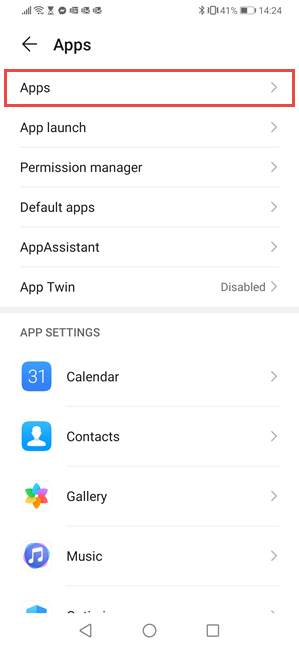
O Android(Android) exibe a lista de aplicativos instalados em seu smartphone ou tablet(smartphone or tablet) . A lista inclui os aplicativos que você instalou, os que acompanham seu dispositivo e os aplicativos ocultos pelo sistema operacional(operating system) e usados para tarefas especializadas.
Role(Scroll) a lista e toque no nome do aplicativo que você deseja redefinir. Você também pode usar a caixa de pesquisa(search box) na parte superior para encontrar o aplicativo que deseja mais rapidamente. Observe que a caixa de pesquisa(search box) não está disponível em todos os smartphones Android . Para este tutorial, escolhemos o aplicativo do Facebook e tocamos nele.

Você vê várias opções para o aplicativo que você escolheu. Para redefinir o aplicativo e excluir os dados armazenados por ele, toque em Armazenamento(Storage) .

O Android(Android) exibe informações de armazenamento(storage information) sobre o aplicativo que você escolheu. Você pode ver o tamanho do aplicativo(app size) , a quantidade de dados do usuário que ele armazena, o tamanho do cache e o espaço total ocupado em seu dispositivo Android(Android device) . Para redefini-lo completamente, toque em Limpar dados(Clear data) ou Limpar armazenamento(Clear storage) .
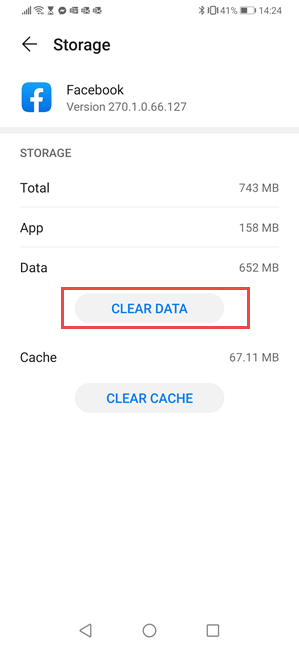
O Android informa sobre as consequências dessa ação: ele excluirá todos os dados, configurações, contas, bancos de dados do aplicativo e assim por diante. Isso significa que ele o redefine completamente e o disponibiliza como estava quando você o instalou pela primeira vez. Para confirmar que deseja redefinir o aplicativo, toque em OK ou Excluir(Delete) , dependendo do nome da opção em seu dispositivo.

O aplicativo selecionado agora é redefinido. Feche as Configurações(Settings) e pronto. Quando você inicia o aplicativo que você redefiniu, ele age como se fosse recém-instalado e você precisa reconfigurá-lo novamente.
BÔNUS: Alguns aplicativos como o Google Chrome(Google Chrome) têm diferentes opções de redefinição
O procedimento que compartilhamos anteriormente funciona da mesma forma para a maioria dos aplicativos. No entanto, outros aplicativos, como o navegador Google Chrome(Google Chrome browser) , Microsoft Edge ou aplicativos antivírus, podem oferecer opções de redefinição personalizadas(custom reset) que são mais granulares. Por exemplo, no espaço de armazenamento(storage space) do Chrome , você tem um botão Gerenciar espaço(Manage Space) ou Limpar armazenamento(Clear Storage) . Toque nele.

Você obtém opções para limpar apenas o espaço de armazenamento(storage space) , todo o armazenamento do site(site storage) (incluindo cookies e outros dados armazenados localmente) e LIMPAR TODOS OS DADOS(CLEAR ALL DATA) . Para redefinir completamente o aplicativo, toque em LIMPAR TODOS OS DADOS(CLEAR ALL DATA) .

Você é solicitado a confirmar que excluiu permanentemente todos os dados, incluindo arquivos, configurações, contas, bancos de dados e outros itens. Toque em OK e pronto.

O navegador Chrome agora está redefinido.
Qual aplicativo Android(Android app) você redefiniu e por quê?
Muitos de nossos amigos e familiares têm problemas com seu navegador padrão no Android . Enquanto navegavam na web, eles não prestavam atenção ao que tocavam. Eles acabaram com notificações de spam sendo exibidas diariamente. Uma solução para remover todas as suas dores de cabeça é redefinir o navegador, conforme mostrado neste guia. Antes de fechar este tutorial, conte-nos abaixo qual aplicativo Android(Android app) você redefiniu e por quê? Que tipo de problemas você teve com isso?
Related posts
Como bloquear ou desbloquear alguém no WhatsApp
Como rodar um vídeo em Android: Tudo que você precisa saber
Como instalar um APK em Android sem Google Play Store
Como se livrar de uma notificação permanente no Android
Como adicionar um contato para WhatsApp em Android: 4 maneiras
Como usar seu telefone Android como uma webcam para seu PC
Como alterar as mensagens de resposta rápida no seu smartphone Android
Como esconder o conteúdo das notificações em Android
Como desativar Facebook sons no Android and iPhone
O recurso de tela dividida do Android: como realizar várias tarefas como um profissional!
Como se conectar Android ao Windows 10 com Your Phone Companion
Como desativar as notificações Chrome no Android: O guia completo
Adicionando atalhos da tela inicial no Android 12: tudo o que você precisa saber!
Como desativar o Google Assistente no Android
4 maneiras de desinstalar aplicativos no Android
Como personalizar o feed do Google Discover no seu smartphone Android
3 etapas para instalar aplicativos do Google Play a partir de um navegador da web
Como enviar um texto do computador com mensagens Android
Como abrir documentos no Microsoft Word para Android
Comunique-se durante protestos, com FireChat, quando a rede móvel estiver inativa
